Cobro por Yappy en el POS
Para realizar un cobro de yappy por medio del POS en InterFuerza se deben realizar los siguientes pasos:
Ingresar a InterFuerza, seleccionar la configuración y hacer clic en Administrador de Tablas.
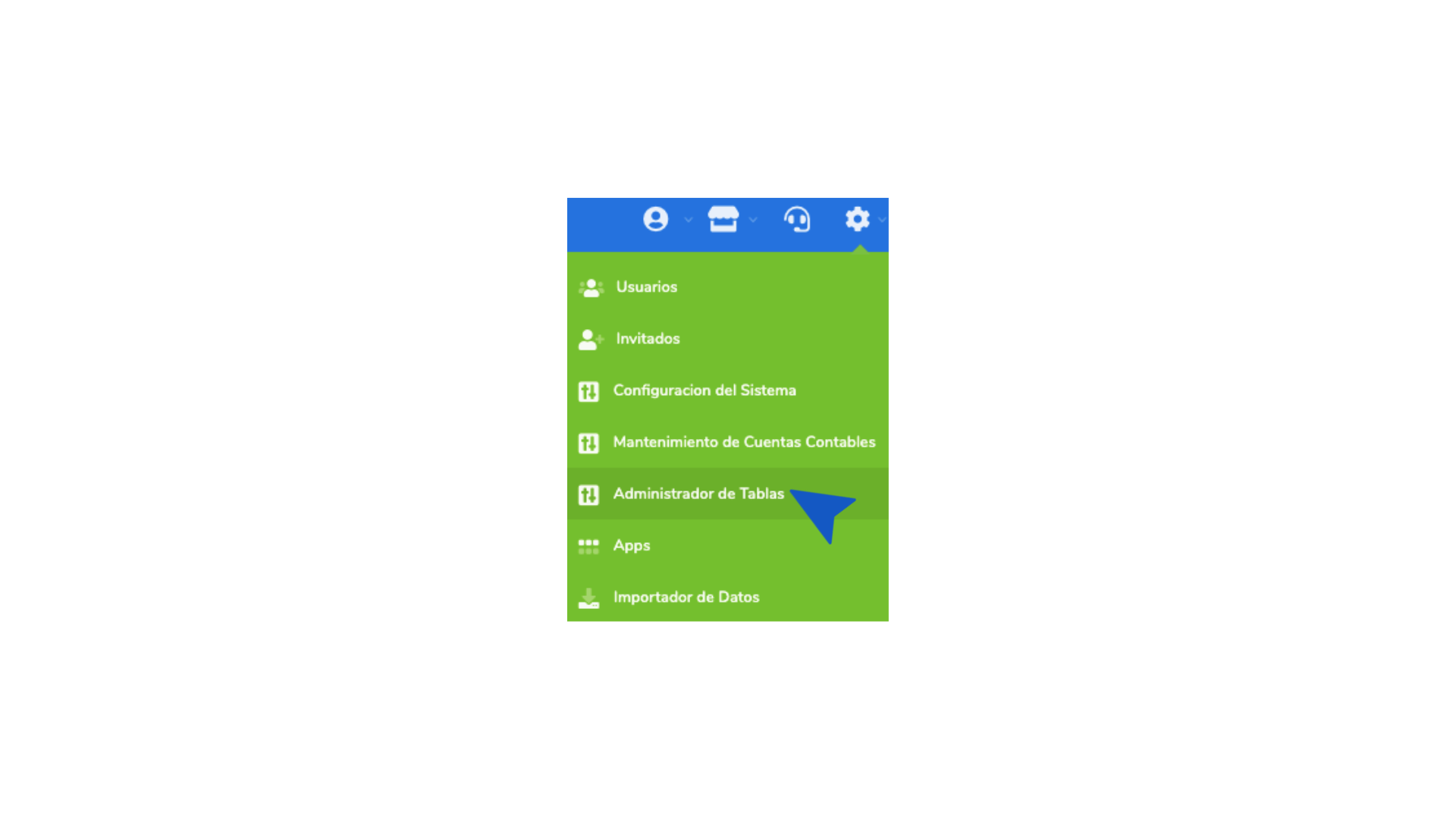
En “seleccione tabla”, haga clic en Lista de Tipo de forma de cobros, luego hacer check para generar la información requerida.
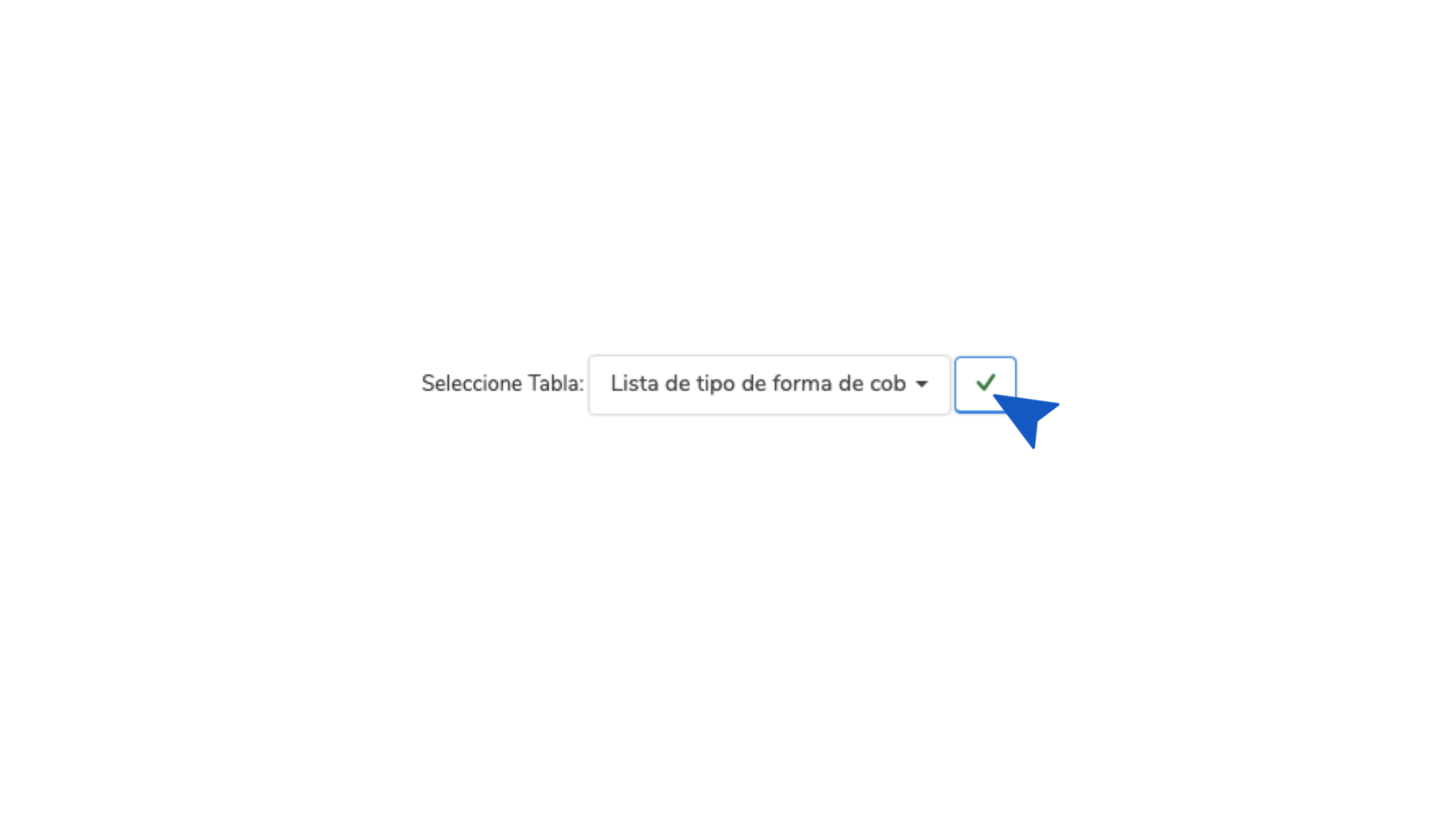
Una vez aparezca la información, se configura la información del yappy
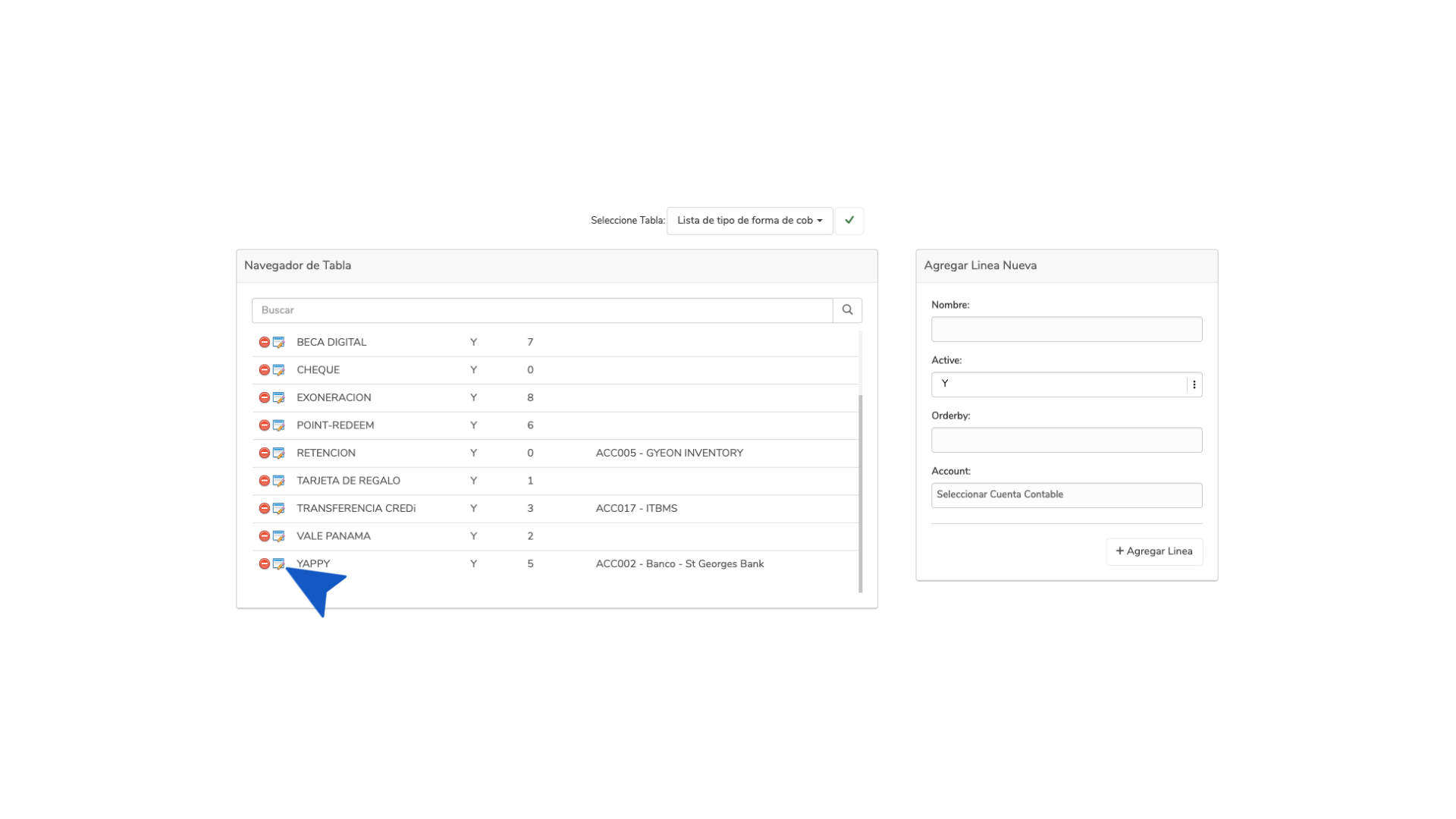
Una vez creada la forma de cobro en la página web, debe iniciar sesión en el Punto de Venta (pos de InterFuerza).
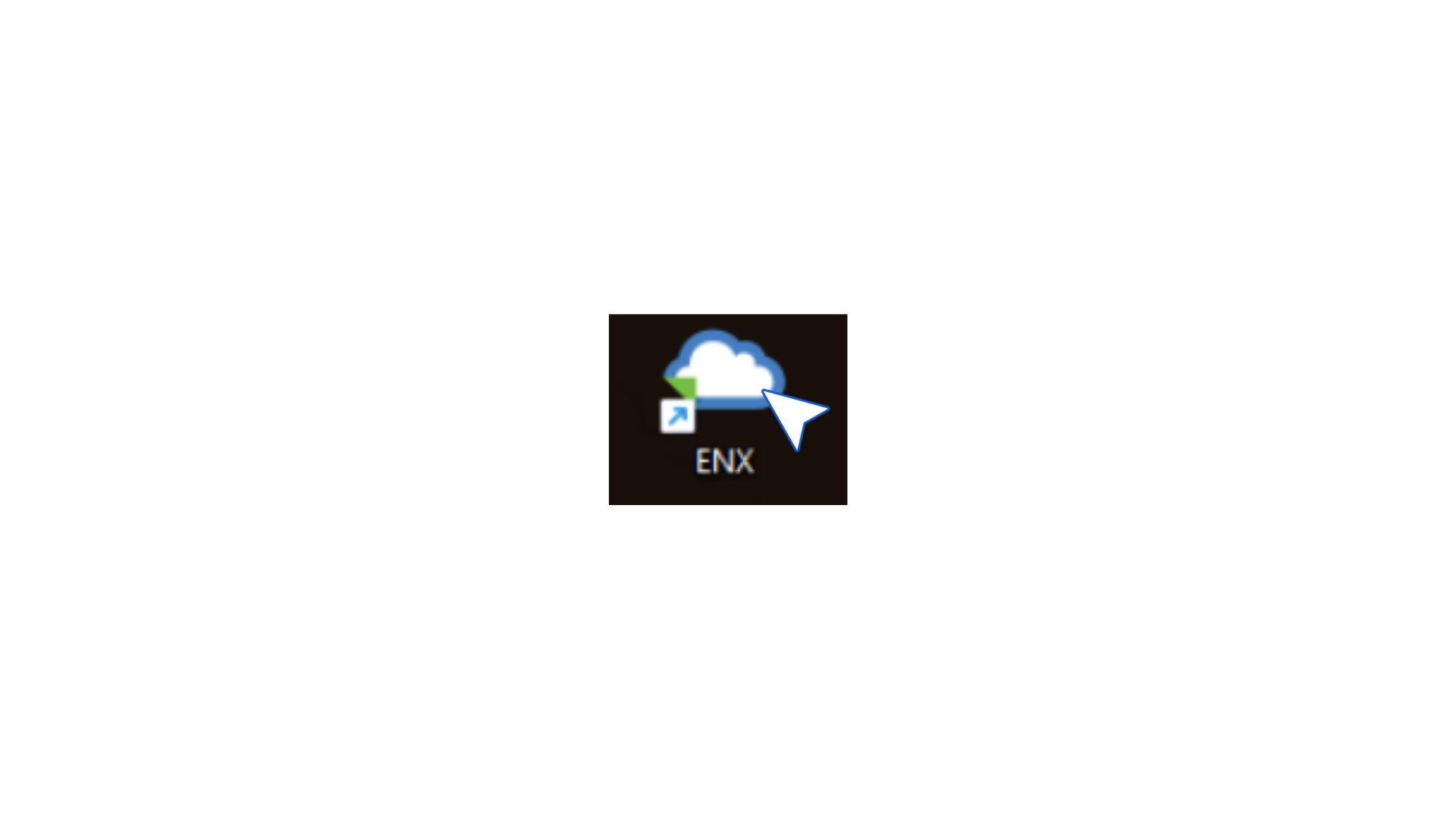
Posteriormente seleccionar el icono de factura y crear la misma en el POS por medio de una cotización previamente creada y aprobada en la web y otra forma de crear la factura por medio del POS si no se cuenta con una cotización aprobada es seleccionando el cliente y los productos de manera manual.
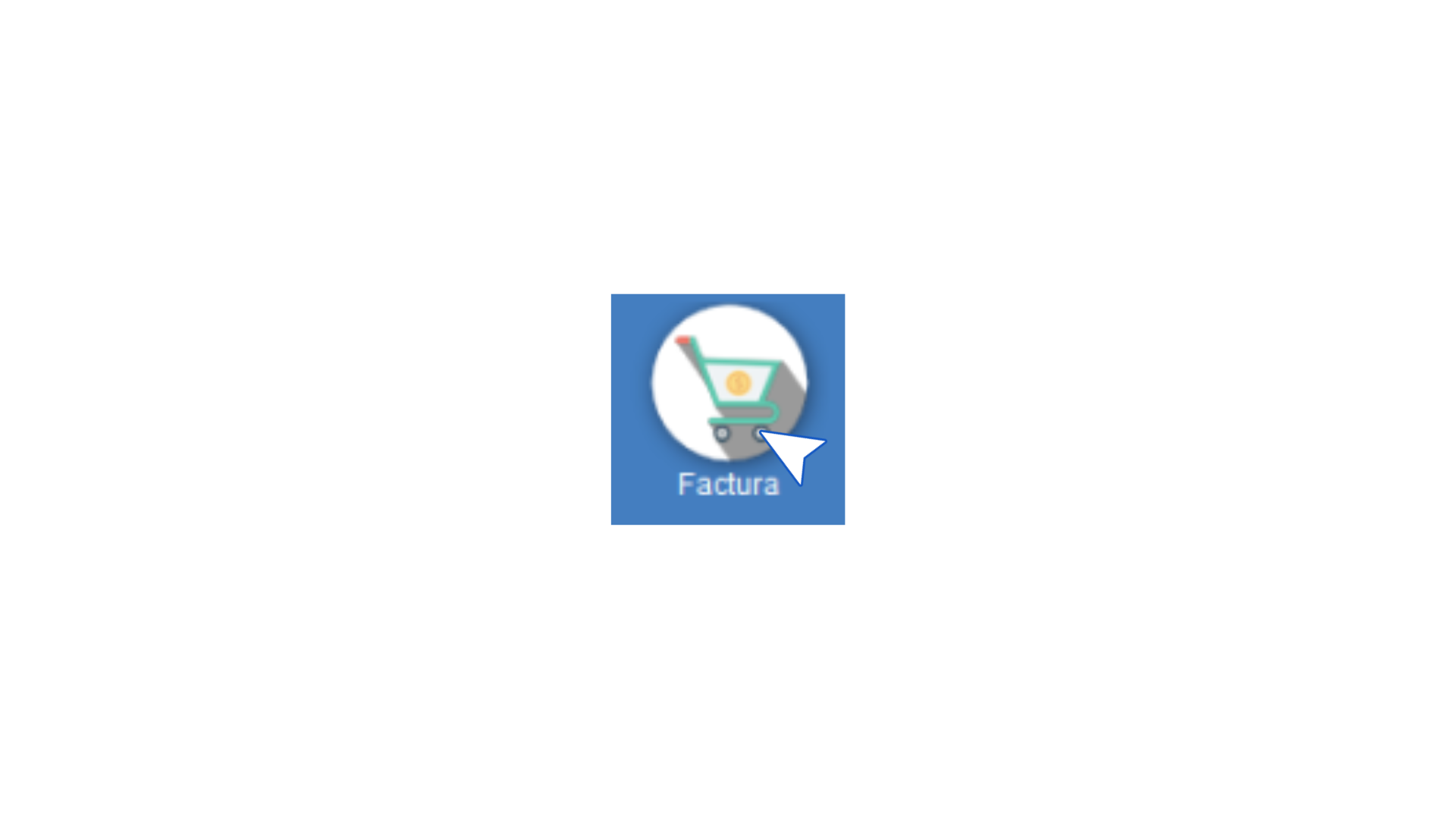
Luego dar clic en el botón cobrar.
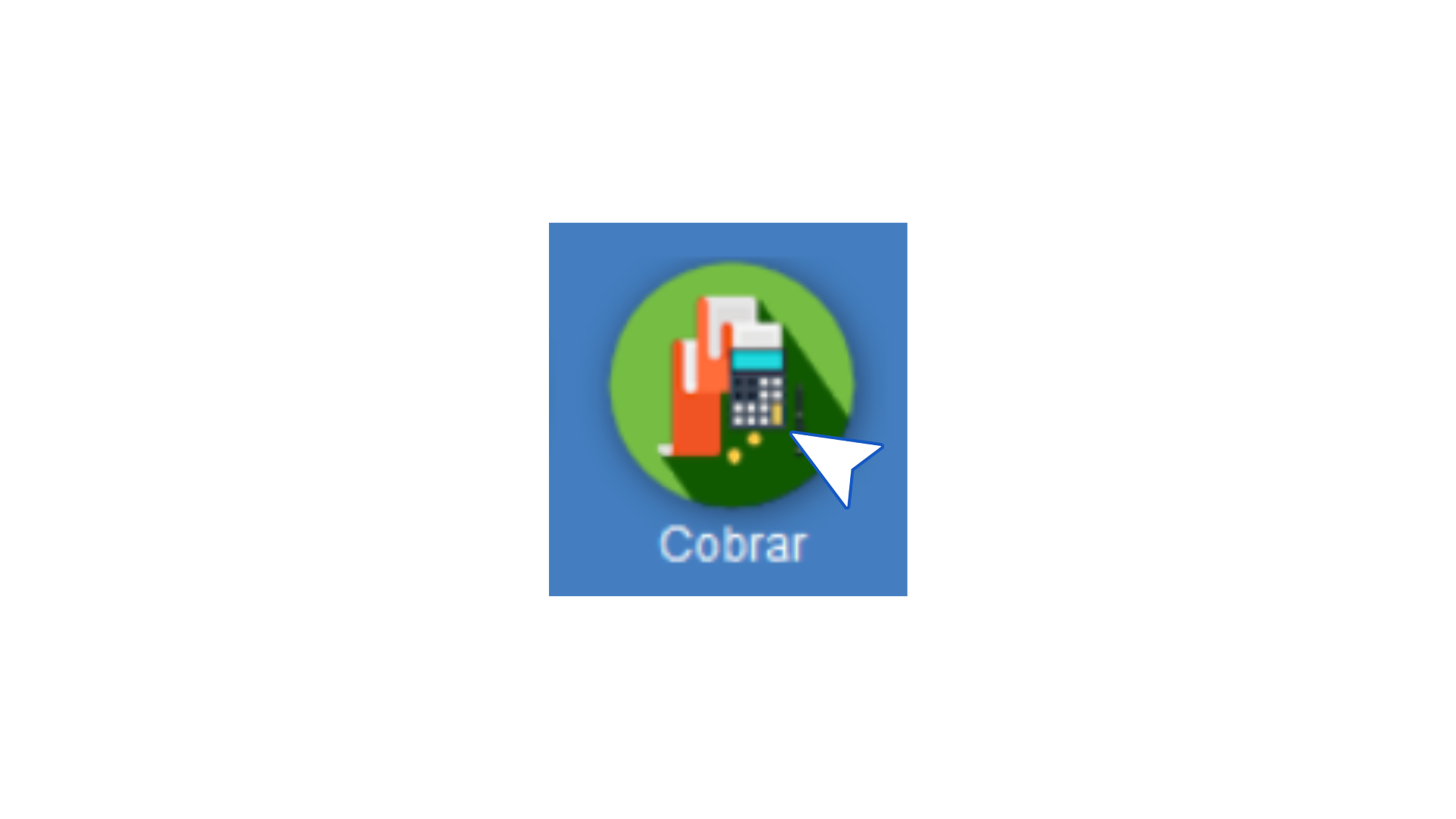
Seleccionar la forma de cobro “Otros” y hacer click en "Yappy", llenar la información requerida y dar click en cobrar.
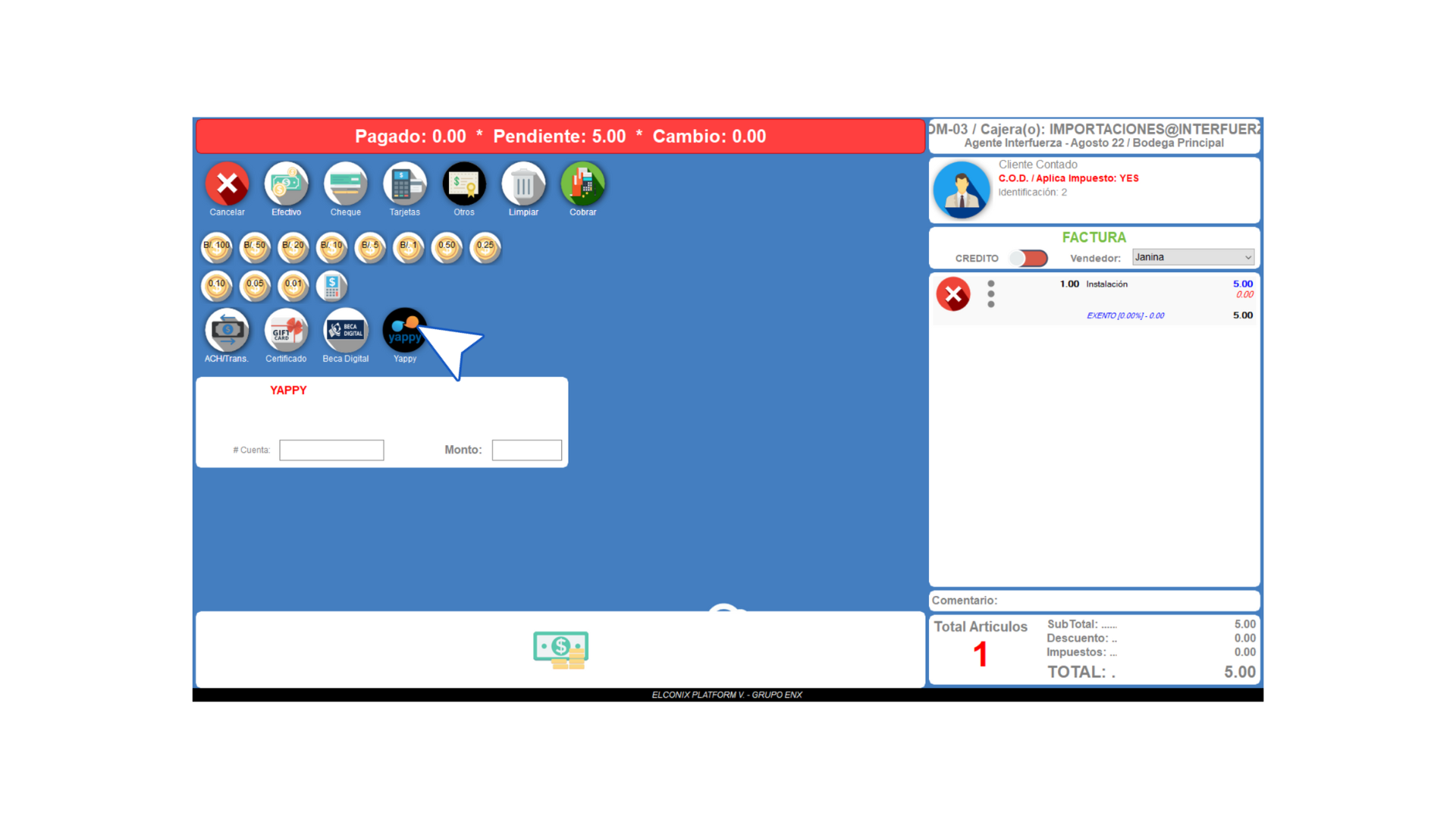
Nota: Es importante agregar una cuenta contable a la forma de cobro YAPPY para que funcione correctamente.
Updated 8 months ago
